AVIF를 PNG로 - AVIF 이미지를 무료로 변환하는 6가지 방법
Chrome 브라우저 또는 Firefox에서 일부 고품질 AVIF 이미지를 다운로드하고 화면 보호기로 사용하려는 경우 AVIF 파일을 직접 열 수 없습니다. AVIF를 PNG로 변환하는 것이 이 문제를 해결하는 가장 쉬운 방법입니다. 이 게시물에서는 필요에 따라 AVIF를 PNG로 변환하는 온라인 무료 변환기 6개를 추천합니다. 기능에 따라 가장 좋은 것을 선택할 수 있습니다.
1부: 온라인에서 AVIF를 PNG로 변환하는 6가지 무료 방법
1. AnyRec 무료 이미지 변환기 온라인
일괄 및 무손실 변환을 지원하는 무료 AVIF to PNG 변환기를 받으려면, AnyRec 무료 이미지 변환기 온라인 당신의 초기 선택이어야합니다! 이 우수한 변환기는 AVIF to PNG를 포함하여 30개 이상의 JPG, PNG 및 GIF 이미지 형식을 지원할 수 있습니다. 또한 여러 AVIF 파일을 일괄 변환하여 시간을 절약할 수 있습니다. 또한 초보자가 AVIF를 PNG로 쉽게 변환할 수 있는 간단한 인터페이스가 있습니다.
◆ 워터마크 없이 간단한 3단계로 AVIF를 PNG로 변환합니다.
◆ 동시에 여러 AVIF 파일 변환 지원.
◆ AVIF, BMP, TIF, TIFF, SVG, WebP 등 30개 이상의 이미지 형식 변환을 지원합니다.
◆ 빠른 속도로 AVIF를 PNG로 변환하고 한 번의 클릭으로 파일을 다운로드합니다.
1 단계.웹사이트에서 직접 AnyRec Free Image Converter Online을 검색하거나 다음 링크를 복사하세요: https://www.anyrec.io/free-online-image-converter/. 옵션을 선택하여 출력 형식으로 "PNG"를 선택해야 합니다. 그런 다음 "이미지 추가" 버튼을 클릭하여 AVIF 파일을 로드하세요. 여러 개의 AVIF 이미지를 한 번에 가져올 수 있습니다.
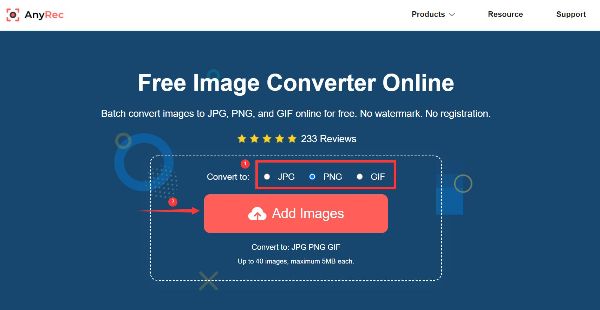
2 단계.다음 AVIF 파일을 계속 업로드하면 업로드된 AVIF가 자동으로 PNG로 변환됩니다. "다운로드" 버튼을 클릭하여 파일을 저장하거나 "모두 다운로드" 버튼을 클릭하여 모든 파일을 한 번에 저장할 수 있습니다.
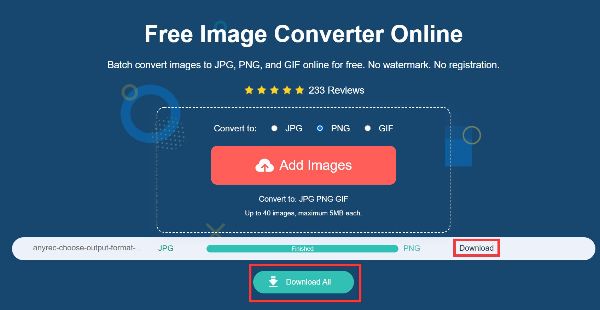
2. 클라우드 변환
CloudConvert는 AVIF to PNG를 포함하여 200개 이상의 형식을 지원하는 탁월한 온라인 변환기입니다. 이미지의 너비와 높이를 조정하는 데 사용할 수 있습니다. 또한 사용자 지정 이미지 품질을 지원합니다. 그러나 여러 AVIF 파일을 일괄 변환할 수는 없습니다.
1 단계.브라우저에서 CloudConvert 웹사이트로 이동합니다. AVIF 파일을 가져오려면 "파일 선택" 버튼을 클릭하세요. "파일 추가" 버튼을 클릭하면 변환할 AVIF 파일을 더 업로드할 수 있습니다.
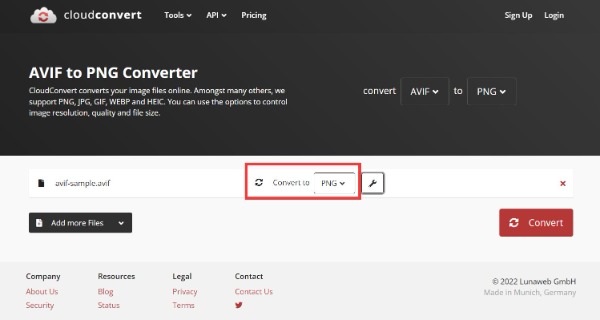
2 단계."설정" 버튼을 클릭하면 원하는 대로 이미지의 너비와 높이를 조정할 수 있습니다. 또한 품질과 핏을 변경할 수 있습니다.
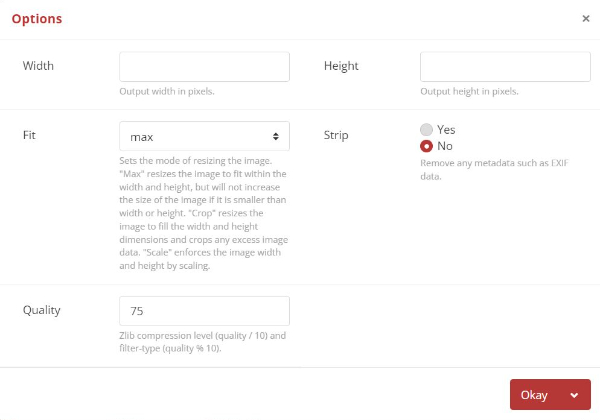
3단계.마지막으로 "변환" 버튼을 클릭하여 AVIF를 PNG로 변환하세요. 그런 다음 "다운로드" 버튼을 클릭하여 파일을 저장하세요.
3. 전환
Convertio는 비디오, 오디오 및 이미지 변환을 지원하는 빠르고 쉬운 변환기입니다. AVIF를 PNG로 쉽게 변환하는 데 사용할 수 있습니다. 이 온라인 변환기는 동시에 여러 파일을 변환하는 일괄 변환도 제공합니다. 안타깝게도 최대 파일 크기는 100MB에 불과합니다.
1 단계.Convertio 웹사이트를 엽니다. 그리고 "파일 선택" 버튼을 클릭하여 AVIF 이미지를 가져올 수 있습니다.
2 단계."파일 추가" 버튼을 클릭하여 PNG로 변환할 AVIF 파일을 더 업로드하세요. 그런 다음 "변환" 버튼을 클릭하여 AVIF를 PNG로 변환합니다. 마지막으로 "다운로드" 버튼을 클릭하여 파일을 다운로드하세요.
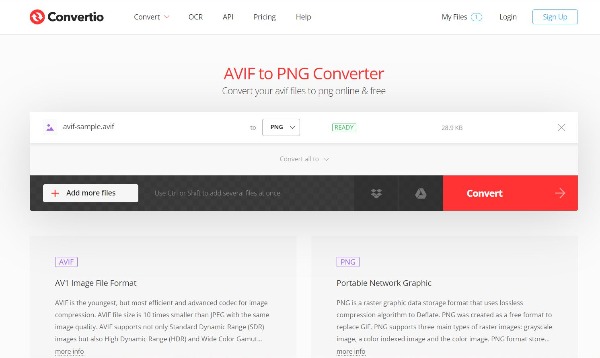
4. 이지프
Ezgif는 GIF를 만들고 이미지를 편집할 수 있는 강력한 온라인 도구입니다. 이 도구를 사용하면 AVIF를 PNG로 변환할 수도 있습니다. 다운로드하기 전에 이미지를 미리 볼 수 있습니다. 또한 파일을 조정할 수 있는 많은 편집 도구를 제공합니다. 단점은 최대 파일 크기가 50MB에 불과하다는 것입니다.
1 단계.브라우저에서 Ezgif를 직접 열고 "AVIF" 버튼을 클릭하여 "AVIF에서 PNG로" 옵션을 선택하세요. 그런 다음 "파일 선택" 버튼을 클릭하여 AVIF 파일을 가져오고 "업로드" 버튼을 클릭하세요.
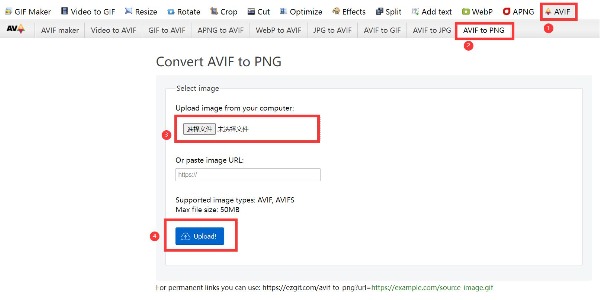
2 단계.파일을 미리 보려면 "PNG로 변환" 버튼을 클릭하세요. 그런 다음 "저장" 버튼을 클릭하여 파일을 다운로드하세요.
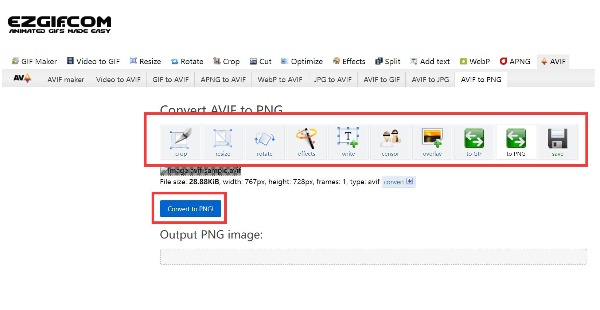
5. 변환
Aconvert는 온라인 AVIF to PNG 변환기이기도 합니다. 화질은 1~100까지 자유롭게 설정할 수 있습니다. 또한 이미지 크기를 조정할 수 있는 다양한 옵션을 제공합니다. 하지만 수많은 AVIF 파일을 일괄적으로 PNG로 변환할 수는 없습니다.
1 단계.공식 웹사이트로 이동하여 Aconvert를 엽니다. AVIF 파일을 로드하려면 "파일 선택" 버튼을 클릭하세요. 그런 다음 "대상 형식" 드롭다운 버튼을 클릭하여 "PNG"를 선택합니다.
2 단계.AVIF를 PNG로 변환하려면 "지금 변환" 버튼을 클릭하세요.
3단계.변환된 PNG 사진을 다운로드하려면 "저장" 버튼을 클릭하세요.
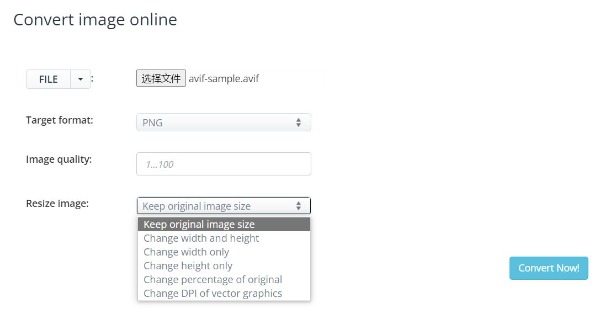
6. 무료 변환
FreeConvert를 사용하여 AVIF를 PNG로 변환할 수도 있습니다. 이 무료 변환기는 크기 조정, 압축 및 이미지 품질 설정과 같은 이미지 조정을 위한 고급 설정을 제공합니다. 기본 설정에 따라 투명하게 만들 색상을 선택할 수도 있습니다. 또한 여러 AVIF 파일을 PNG 파일로 한 번에 변환하는 일괄 변환을 지원합니다. 그러나 최대 1GB의 파일 업로드만 지원합니다.
1 단계.모든 브라우저에서 FreeConvert의 공식 웹사이트를 직접 엽니다. "파일 선택" 버튼을 클릭하여 AVIF 파일을 가져와야 합니다.
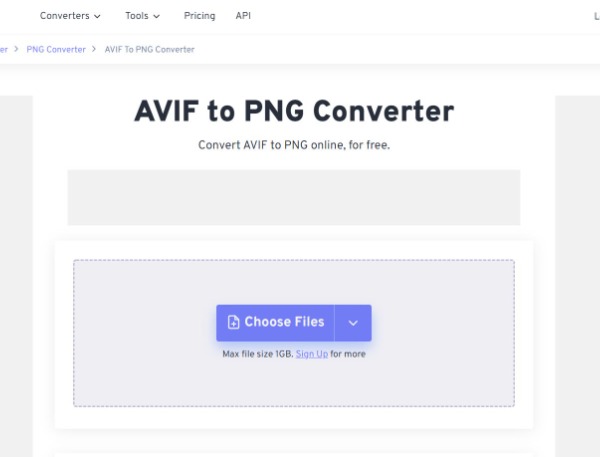
2 단계.AVIF 파일이 여러 개인 경우 "파일 추가" 버튼을 클릭하여 변환할 이미지 파일을 더 업로드할 수 있습니다.
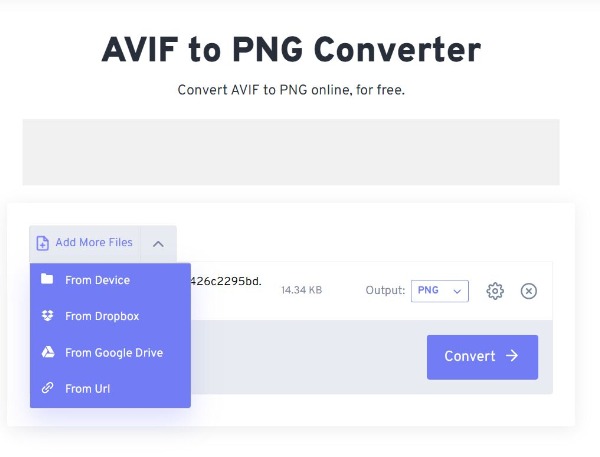
3단계. "기어" 아이콘을 클릭하여 이미지를 편집하세요. 출력 이미지의 크기를 조정하고 압축할 수 있습니다. 품질을 조정하려면 이미지 품질 슬라이더를 슬라이드하면 됩니다. 그런 다음 "설정 적용" 버튼을 클릭하여 조정 내용을 저장합니다.
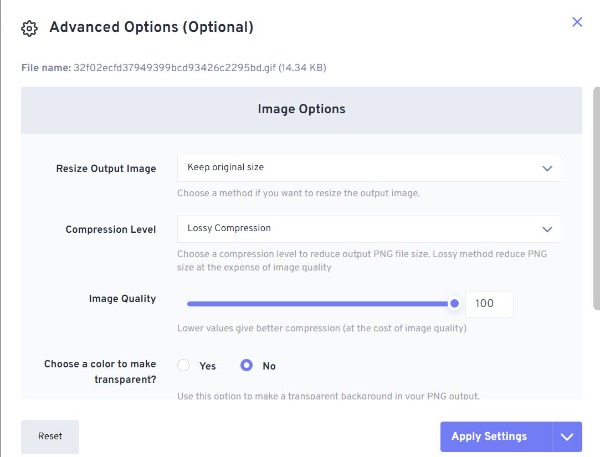
4단계.마지막으로 "변환" 버튼을 클릭하여 AVIF를 PNG로 변환해야 합니다. 그런 다음 "다운로드" 버튼을 클릭하여 변환 후 이미지 파일을 저장하세요.
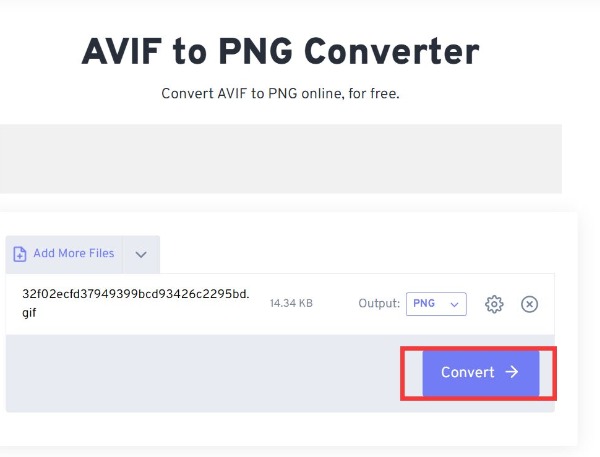
2부: AVIF에 대해 알고 싶은 모든 것
AVIF는 Open Media Alliance에서 개발한 AV1 이미지 파일 형식으로 저장된 이미지입니다. HDR 및 흑백 이미지와 8, 10 및 12비트 색심도를 지원합니다. 또한 AVIF는 무손실 및 손실 압축도 지원합니다. 중요한 것은 AVIF 파일이 비슷한 크기의 JPEG보다 품질이 높다는 것입니다. 2020년 말까지 많은 회사에서 AVIF 파일을 사용하거나 지원을 추가하기 시작했습니다. 그러나 많은 플랫폼에서 지원하지 않으므로 AVIF를 PNG로 변환하는 것이 좋습니다.

파트 3: AVIF to PNG에 대한 FAQ
-
1. AVIF 파일을 직접 열 수 있나요?
예. Google Chrome, Mozilla Firefox 및 qView 다중 플랫폼에서 AVIF 이미지를 열 수 있습니다. Windows 사용자인 경우 AV1 비디오 확장 프로그램을 설치한 후 Microsoft 그림판 및 Microsoft 사진으로 AVIF 파일을 열 수 있습니다.
-
2. AVIF는 무손실 압축을 지원합니까?
예. AVIF는 무손실 및 손실 압축을 지원합니다. 또한 HDR 및 흑백 이미지도 지원합니다.
-
3. PhotoShop에서 AVIF 파일을 어떻게 열 수 있나요?
아니요. PhotoShop은 AVIF 형식을 지원하지 않습니다. AVIF를 JPG로 변환하고 PhotoShop에서 열 수 있습니다.
결론
이제 AVIF를 PNG로 변환하는 것이 어렵지 않습니다. 필요와 선호도에 따라 온라인에서 하나의 무료 변환기를 선택할 수 있습니다. 하지만 변환 후 화질 저하가 걱정된다면 온라인에서 AnyRec 무료 이미지 변환기를 사용할 수 있습니다. 이 도구는 고품질을 유지하면서 파일을 빠르게 변환할 수 있습니다!
